Миналата събота отидох на кино, гледане на "Уолстрийт:. Парите никога не спят" Това е един прекрасен филм, въпреки факта, че аз очаквах нещо повече от парцела и специални ефекти, но в надписите бе показан на хладно анимация с парите, аз не знам името на този ефект е на английски език, но бях крив, а след завръщането си у дома, реших да се повтаря в Photoshop.

Етап 1.
Отворете изображението, което искаме да приложим този ефект. Това изображение е взето от Джон Арлингтън, за него можете да научите dbox студио сайт. Желателно е, че обектът на снимката е доста контраста, в противен случай желаният ефект няма да бъде толкова изразителен.
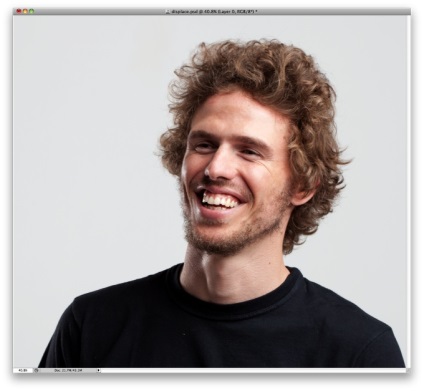
Етап 2.
Отидете на меню Изображение на> Adjustmenst> Desaturate.

Етап 3.
Има също така да изберете Image> Adjustments> Levels. Промяна в черен вход 50 и бял при 150. Също така промените в сивото вход 1 (което е по подразбиране).
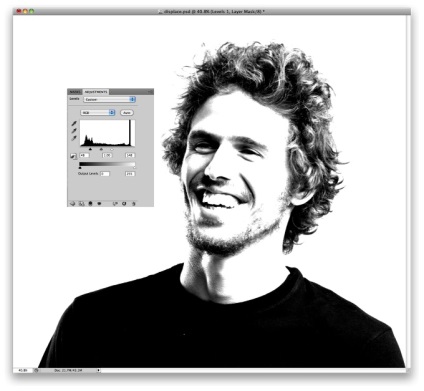
Етап 4.
Отиди Filter> Blur> Surface размазване. Ние използваме 30 пиксела - Радиус и 20 -Threshold. Освен в PSD файл като Displace.psd. В урока, ние ще използваме файл 2а, един от тях ще се прилагат в бъдеще.
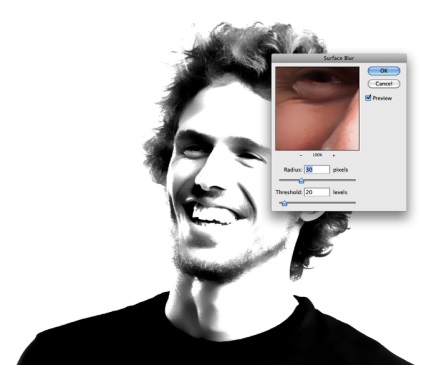
Етап 5.
Сега да се върнем на няколко крачки назад към стъпка номер 2 се съхранява като me.psd. След това отидете на Image> Adjustments> Levels. Използване на стойностите за 15 черен вход, 1 сиво и 205 на бяла.
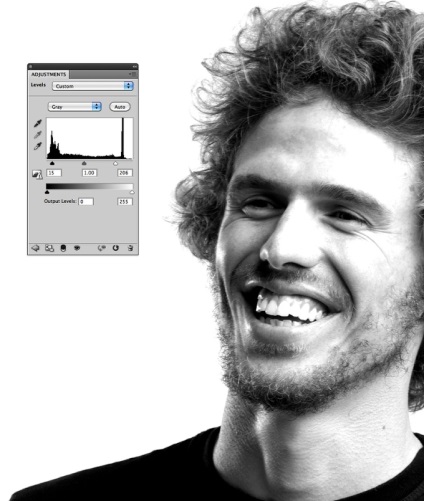
Етап 6.
Отново, отидете на Image> Mode> Скала на сивия цвят. след това Image> Mode> Bitmap. Използване на настройките по подразбиране, аз ги имам - мощност от 240 пиксела / инч. тъй като те са един и същи вход, стойността може да варира в зависимост от първоначалните си данни. Също така, това ще включва следните стъпки в Метод изберете полутонове екран ...
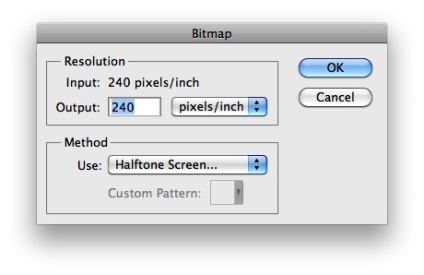
Етап 7.
В настройките на екрана полутонове. уточни Shape - Line Asking честота и 30 линии / инч. Също така промяна на ъгъла на 0. Забележка. В зависимост от разделителната способност на вашата честота на изображението / честота може да се промени, като по този начин, вие избира желаната стойност, докато, докато стигнете до желания резултат.
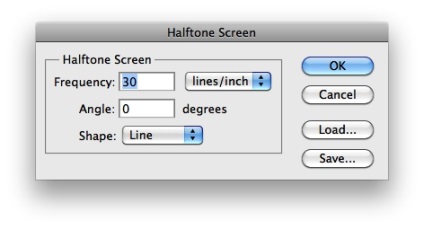
Етап 8.
Този резултат получаваме след това преминете към растерен режим на готовност. Сега нека да го смените с Скала на сивия цвят. Отидете на Image> Adjustments> Скала на сивия цвят.
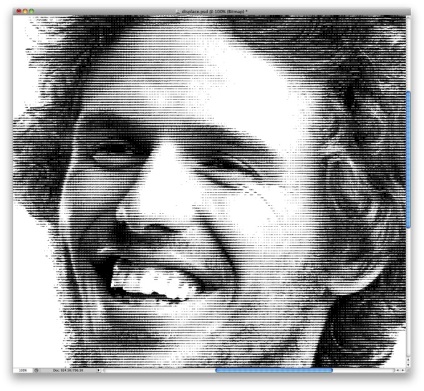
Етап 9.
Отиди Filter> Blur> Gaussian Blur. Вземете 0,5 пикселите за радиус. Можете също така да определите как да се направи една по-добре. Напомням ви, че всички стойности са предмет на промяна и зависи от разделителната способност на изображението.
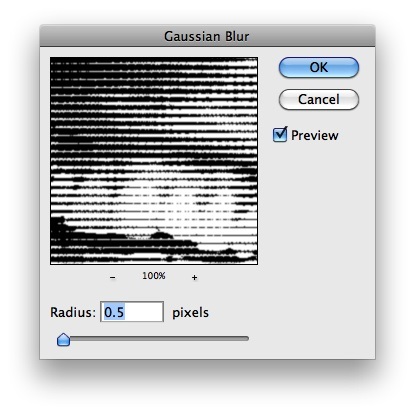
Етап 10.
Отново, отидете на Image> Adjustments> Levels. Промяна на бял входа до 110.
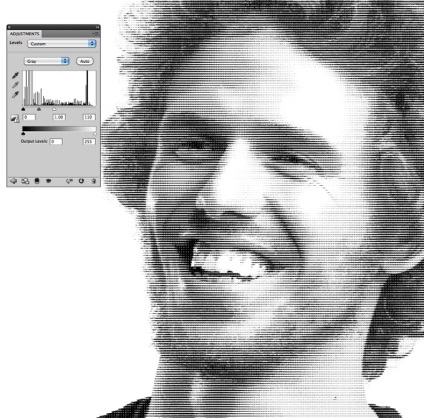
Стъпка 11.
Отиди Filter> Distort> Displace. Посочете 1 за хоризонтална скала. 3 за вертикални и след това в други опции изберете разширяване до побиране и обгърне. Натиснете OK. В новия прозорец, който се появява, изберете Displace карта, създадена в стъпка 4 Displace.psd файл.
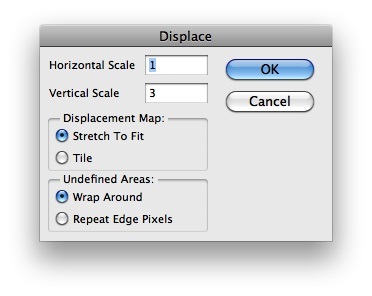
Етап 12.
Сега измести филтър трябва да наруши имиджа, така че линията няма да бъде същата и хоризонтала.

Заключение.
Сега можете да добавите вашето лого или да добавят други ефекти. Филтър измести един от най-готините филтри в Photoshop, защото ние можем да създадем един куп различни ефекти към нея, като в този урок. По-рано споменах, че преди да дойде при мен идеята за този урок, видях филма "Уолстрийт: Парите никога не спят", който се появява в надписите на анимацията с парите.

Опции.
Можете да си поиграете с нивото на настройките и Gaussian Blur.

Опитайте се да използвате текстура хартия и Hue Saturation и да даде зелена сянка. Също така, използването на цветовете горят Режимът на смесване за режима на горния слой на изображението, която ще бъде на върха на текстурата.


Свързани статии
